win7电脑开机不显示桌面怎么办
发布时间:2017-06-12 16:27
win7开机后,桌面和图标却迟迟不显示,那是什么原因呢?你知道win7电脑开机不显示桌面怎么去解决吗?下面是学习小编给大家整理的有关介绍win7电脑开机不显示桌面的解决方法,希望对大家有帮助!
win7电脑开机不显示桌面的解决方法
按下键盘上 CTRL+ALT+DELETE调出任务管理器,如图:
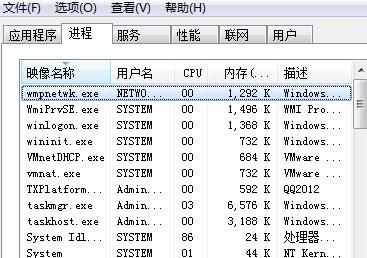
然后在映像名称中找到explorer.exe进程;如果有的话在此进程上右键结束进程;如果没有的话直接跳到下一步,如图:
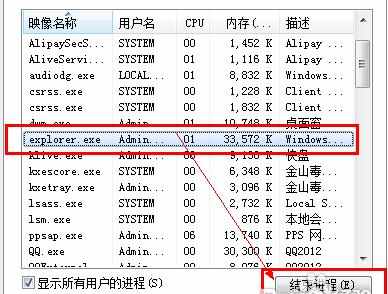
然后我们点击文件,新建任务,如图:
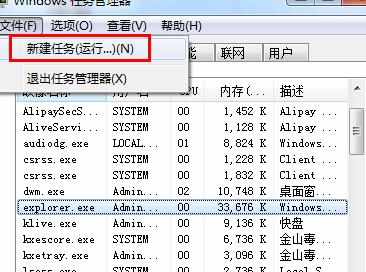
然后输入explorer,并点击确定按钮,如图:
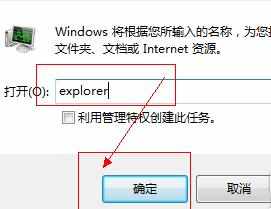
看了“win7电脑开机不显示桌面怎么办”的人又看了
1.Win7启动后不显示桌面怎么办
2.电脑开机后不显示桌面黑屏是怎么回事
3.Win7开机进入桌面就黑屏如何解决
4.电脑开机发现桌面空白怎么办
5.电脑开机后进不了桌面怎么办
6.如何解决开机进入Windows桌面后显示黑屏

win7电脑开机不显示桌面怎么办的评论条评论